Bugurile legate de software fac parte din viața de calcul. Dezvoltatorii lansează de obicei noi versiuni ale unui software fie prin eliminarea unor bug-uri, corecția vulnerabilităților de securitate, fie prin introducerea de noi funcții. Dacă ați instalat o mulțime de aplicații pe computerul dvs. Windows, actualizarea lor individuală poate fi o sarcină descurajantă. Ținerea la curent cu actualizările este, de asemenea, o provocare, deoarece mulți dezvoltatori nu comunică bine cu clienții. În acest articol, vă vom arăta cum să actualizați toate aplicațiile desktop fără nici o problemă.
Cum să verificați dacă există actualizări de software
Căutați actualizări în meniul Ajutor
Majoritatea aplicațiilor desktop moderne conțin o caracteristică de actualizare. Comanda „Căutați actualizări” este fie localizată în meniul „Ajutor”, fie în fereastra „Preferințe”. Din păcate, nu toate funcționează la fel. Unii verifică actualizările de fiecare dată când sunt lansate sau într-un program fix. Unii caută actualizări numai la cerere; cei care o fac automat, nu au această funcție activată. Unele aplicații descarcă pur și simplu un fișier .exe și se așteaptă să îl deschideți și să rulați programul de instalare; sau unii nu fac altceva decât să deschidă o pagină web cu linkuri către actualizările dvs. Dacă ați instalat multe aplicații, nu este practic să verificați dacă există actualizări. Această soluție funcționează cel mai bine dacă ați instalat doar câteva aplicații populare.
Abonați-vă la blogul dezvoltatorului
Fiecare site web pentru dezvoltatori are un blog în care vorbește despre ceea ce este inclus într-o versiune minoră sau majoră. Vă puteți abona la blogul lor în cititorul de feeduri. Dacă site-ul dezvoltatorului nu are un blog, vă puteți abona diverse site-uri software, care adaugă periodic listări de software actualizat. Acestea includ Filehippo, MajorGeeks, Gizmo's Freeware, SourceForge, Neowin, Softpedia și multe altele..
Site-ul Filehippo este intuitiv și include doar cele mai bune aplicații populare pentru Windows, Mac și Web. Au categorii pentru aplicații populare și categorii de software de diferite tipuri - partajare de fișiere, compresie, mesagerie, securitate, multimedia, dezvoltator și multe altele.
MajorGeeks este site-ul popular la alegerea mea. Acesta își propune să furnizeze doar 1% din primele descărcări sigure, testate de editor. Au categorii pentru aplicații populare și categorii de software de diferite tipuri. Acestea includ, de asemenea, o secțiune despre baza de date de compatibilitate pentru aplicațiile care rulează sub diferite sisteme de operare. Deși baza de date a site-ului este mică, ei au făcut acest lucru din 2001.
Gizmo's Freeware, alias Tech Support Alert este un site de recenzie freeware care folosește ajutorul voluntarilor pentru a examina aplicațiile și a face recomandări utilizatorilor. Gizmo are recenzii mai bune despre mai puține programe, rulate în totalitate de voluntari și recomandă doar cele mai bune programe freeware din zeci de categorii diferite de software.
În timp ce abonarea la blogul și site-urile software ale dezvoltatorului vă va ajuta cu siguranță să obțineți actualizări regulate, poate fi descurajant trebuie să țineți pasul cu zeci de fluxuri RSS și știri de la editori de software.
Creați liste Twitter pentru aplicații
Ideea din spatele listelor Twitter este de a grupa în esență mai multe conturi. Când vizualizați această listă, veți vedea toate tweet-urile din acele conturi. Există două avantaje de a crea liste Twitter. În primul rând, nu trebuie să adăugați utilizatorul pentru a-l adăuga la o listă. În al doilea rând, tweet-urile din listele dvs. nu apar în feedul principal.
În zilele noastre, fiecare dezvoltator își lansează aplicațiile în social media pentru a câștiga tracțiune, feedback-ul clienților și actualizări de știri. Accesați site-ul web al aplicației preferate și vedeți dacă au sau nu conturi în rețelele de socializare. Fiecare cont Twitter are un nume de domeniu unic și un handle. De exemplu - LibreOffice (o suită de birou populară, open source, pentru Windows și Mac) are contul Twitter din 2010, iar mâna Twitter este „tdforg”. Căutați mânerul respectiv în aplicația dvs. Twitter și adăugați-le la listele dvs. Twitter.
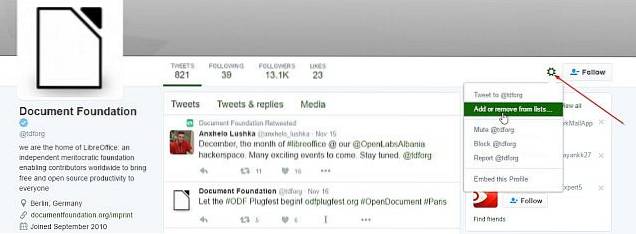
După ce ați adăugat toate aplicațiile dvs. favorite pe lista Twitter, puteți obține actualizările direct din TweetDeck și puteți dedica o întreagă coloană listei dvs. de aplicații. Cu listele Twitter puteți primiți actualizări de la dezvoltatorul dvs., raportați-le problemele și, dacă aveți noroc, primiți cupoane de reducere la viitoarele upgrade-uri.
Instrumente de actualizare software
Instrumentele de actualizare software monitorizează utilități pentru a vă scana computerul pentru pachete software vechi și învechite. În timp ce unele instrumente verifică sau actualizează, unele vă permit chiar să instalați toate actualizările software cu ușurință. Deși există multe aplicații în acest scop, nu este posibil să le examinați pe fiecare din acest articol. Înainte de a sari pentru a descărca oricare dintre aceste utilitare, iată ce ar trebui să verificați:
- Câte actualizări de software detectează? Acesta este un criteriu important, deoarece dacă vă recomandă doar o mână de actualizări, atunci scopul utilitarului este învins.
- Va rula la pornire și va scana automat actualizările?
- Va descărca automat actualizările pe care le identifică sau va sugera doar un link către actualizarea dvs..
- Programul de instalare include orice software nedorit (cum ar fi bare de instrumente, programe de completare, adware)?
- Puteți adăuga locații personalizate pentru a scana aplicațiile instalate? De exemplu, directorul de aplicații portabile.
Unele dintre cele mai populare verificări de actualizare software, încercate și testate sunt - FileHippo App Manager, Ninite și SuMo. Deși nu trebuie să utilizați verificatorul de actualizare software zilnic, este un utilitar util să verificați actualizările software dintr-o singură dată.
Utilizarea SuMo pentru a căuta aplicații învechite
SuMo aka Software Update Monitor (download) este un utilitar pentru Windows pentru a vă menține computerul actualizat prin instalarea celei mai recente versiuni a software-ului dvs. preferat.
Notă - Versiunea de instalare obișnuită a SuMo conține un program publicitar, numit „Cunoaștere relevantă”. Majoritatea software-urilor de securitate pot semnaliza instalatorul ca spyware. Cel mai bine este să descărcați instalatorul Lite sau Portable, deoarece nu conțin niciun adware.
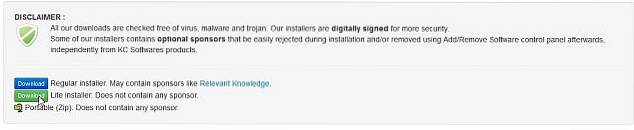
După instalarea software-ului, permiteți-i să scaneze întregul computer pentru a găsi pachete învechite. Software-ul scanează „Fișierele de program”, „Fișierele de program (x86)”, „Utilizatorii”, „Registrul” și orice folder personalizat la alegere. De exemplu, folderul software portabil.
Faceți clic pe „Opțiuni-> Setări”Și sub„ScaneazăSecțiunea ”faceți clic pe„Dosare suplimentare”. Se va deschide o nouă fereastră și aici faceți clic pe „Adăuga”Pentru a adăuga folderul de aplicații portabile.
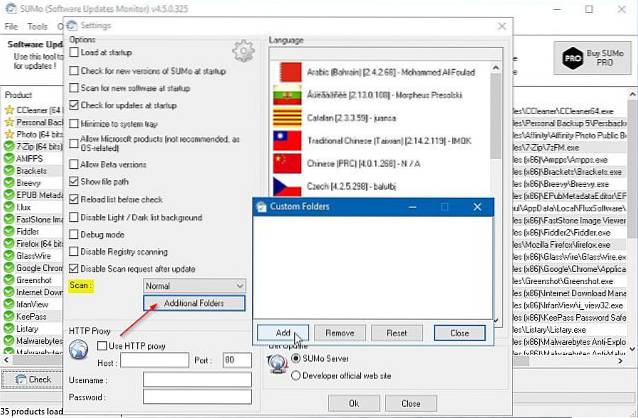
Apasă pe "Verifica”Pentru a verifica disponibilitatea aplicațiilor actualizate pe computerul dvs. SuMo evidențiază toate actualizările minore și majore cu etichete diferite și le aranjează în consecință. Numerele versiunii sunt, de asemenea, vizibile în altă coloană, astfel încât să puteți arunca o privire rapidă asupra tuturor aplicațiilor. Dacă considerați că unele dintre actualizări nu sunt necesare, faceți clic dreapta pe orice aplicație și faceți clic pe „Treceți peste această actualizare”.
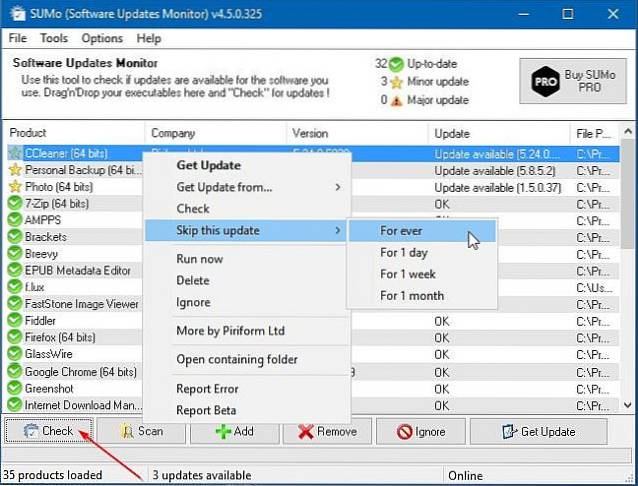
În timp ce SuMo listează cu siguranță toate pachetele învechite dintr-o singură dată, când faceți clic pe „Puneți-vă la zi”, Nu vă duce direct la o pagină de descărcare. Vă direcționează către o pagină web cu statistici de utilizare despre versiunile recente ale programului. Deși aceste informații sunt interesante, face ca aplicația să fie complicată în mod inutil.
Există cu siguranță câteva avantaje ale utilizării verificatorului de actualizare software, deoarece simplifică procesul de găsire a pachetelor software depășite, dar din nou vă anunță numai despre actualizările disponibile.
Utilizați Ninite pentru a instala și actualiza aplicații
Ninite (descărcare) este un instrument gratuit care vă permite să descărcați, să instalați și să actualizați automat diferite aplicații desktop dintr-o singură dată. Dacă configurați un computer pentru prima dată, Ninite este cel mai sigur loc pentru a obține freeware actualizat. Nu trebuie să vă faceți griji cu privire la toate site-urile de descărcare pline de instalatori aiurea, la pachet cu adware sau bare de instrumente.
Vizitați site-ul web și veți vedea lista tuturor programelor acceptate. Selectați programele pe care doriți să o instalați și faceți clic pe „Ia-ți Ninite-ul”Instalator. Programul de instalare este un buton, ceea ce înseamnă că programele pe care le-ați selectat se vor descărca și instala automat în fundal.
În mod implicit, programele se instalează în locațiile lor implicite. Dacă sistemul dvs. este pe 64 de biți, se va instala versiunea pe 64 de biți a aplicației dvs., dacă este disponibilă. Pentru a vă actualiza aplicațiile învechite, rulați din nou programul de instalare. Dacă este disponibilă o nouă versiune, aceasta va actualiza automat aplicația în fundal sau va omite instalarea.
Ninite este un program incredibil și ar trebui să îl luați în considerare în fluxul de lucru. Dacă utilizați un PC doar pentru sarcinile dvs. de bază, atunci Ninite este cel mai bun mod de a instala și actualiza aplicații. Baza de date Ninite conține doar aplicațiile populare, deci dacă instalați frecvent aplicații de la dezvoltatorii independenți, utilizați managerul de pachete pentru a le actualiza și dezinstala.
Chocolatey - Manager de pachete pentru Windows
Ciocolată este o aplicație pe linia de comandă sfor Windows pe baza managerului de pachete NuGet. La fel ca Ninite, Chocolatey instalează, actualizează, dezinstalează programe în fundal cu o interacțiune minimă cu utilizatorul. Voluntarii și membrii proiectului creează și întrețin întregul feed de pachete. Astfel, baza lor de date este unică și imensă.
Cerințe de sistem:
- Windows 7 și versiuni ulterioare
- Windows Server 2003 și mai sus
- PowerShell versiunea 2 și mai sus
- .NET Framework 4+ (dacă nu aveți .NET 4, va încerca să le instaleze automat)
Accesați Chocolatey Install și sub „Instalarea Chocolatey" secțiune copiați comanda listate în „Cmd.exe”.
@powershell -NoProfile -ExecutionPolicy Bypass -Command "iex ((New-Object System.Net.WebClient) .DownloadString ('https://chocolatey.org/install.ps1'))" && SET "PATH =% PATH%; % ALLUSERSPROFILE% \ chocolatey \ bin "
Presa "Câștigă + X”Și alegeți„Prompt de comandă (administrator)”Din meniul Start. Acum, lipiți comanda ați copiat în fereastra de comandă și apăsați „introduce”.
Odată ce ai pornit Chocolatey, este timpul să începi să instalezi aplicații. Accesați site-ul web pachete Chocolatey și veți observa că există 4343 pachete software în baza sa de date. Să presupunem că doriți să instalați Google Chrome. În fereastra promptului de comandă tastați
choco install googlechrome
Dacă doriți să instalați tipul Firefox
choco instalează Firefox
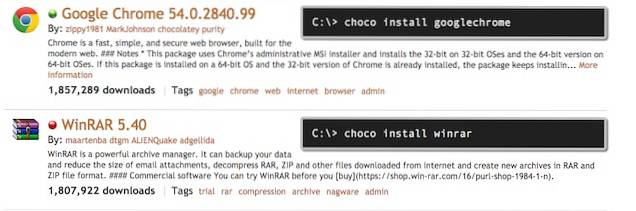
Încercați și instalați 7-zip, SumatraPDF, Notepad ++ și multe altele. Dacă credeți că ați putea uita aceste comenzi, scrieți-le în Notepad și salvați-le ca fișier text.
Daca vrei pentru a actualiza orice pachet software, pur și simplu tastați
upgrade choco
Deci, pentru Google Chrome, este
choco upgrade googlechrome
și pentru Firefox
choco upgrade firefox
Pentru a dezinstala orice tip de pachet
dezinstalare choco
Ciocolată este manager de pachete all-in-one pentru Windows. Odată ce veți obține noțiunile de bază despre Chocolatey, nu vă veți gândi niciodată la instalarea sau actualizarea manuală a aplicațiilor. Acum, când rulați SuMo, verificați ce aplicații necesită o actualizare. După cum puteți vedea în captura de ecran, am o versiune veche de Ccleaner. Lansați „Command prompt (Admin)” și tastați
choco upgrade ccleaner
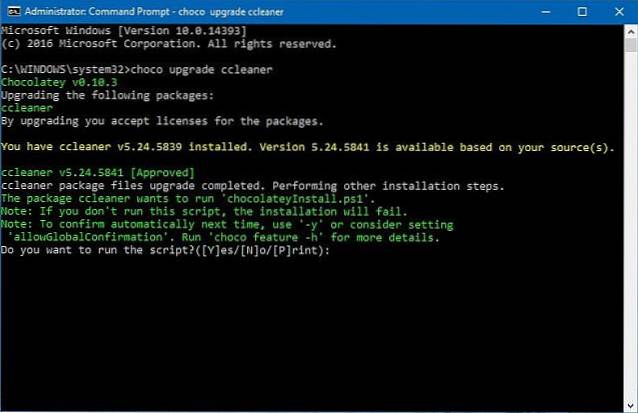
Scriptul Chocolatey va verifica actualizările, dacă nu sunt disponibile actualizări, vă va spune că software-ul dvs. este actualizat.
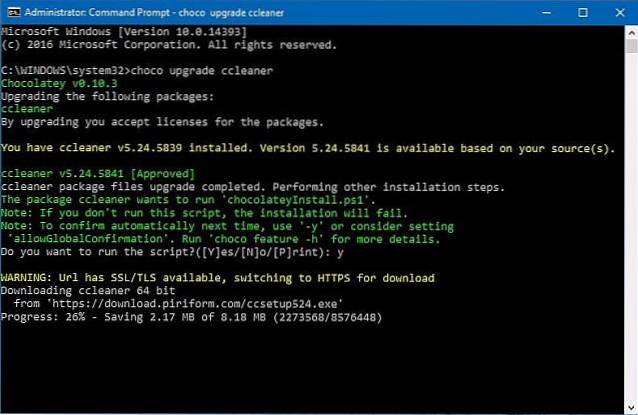
VEZI ȘI: 16 cele mai bune instrumente Windows pentru utilizatori avansați
Actualizați-vă tot software-ul pe Windows cu aceste instrumente
Actualizarea aplicațiilor desktop este încă o sarcină care necesită mult timp și descurajantă. Așa cum este descris în acest articol, fiecare metodă are propriile sale argumente pro și contra. SuMo împreună cu managerul de pachete Chocolatey este cea mai bună soluție pentru actualizarea aplicațiilor. Dacă doriți să vă împărtășiți experiența sau aveți probleme în orice etapă descrisă în acest articol, anunțați-ne în secțiunea de comentarii de mai jos.
 Gadgetshowto
Gadgetshowto



